TextDesign-Bild
Mit der Funktion TextDesign-Bild können Sie Bilder an beliebigen Stellen im Textbereich integrieren.
- Öffnen Sie die Seite, in der Sie das Bild integrieren möchten.

- Setzen Sie den Cursor an die Stelle, wo das Bild eingesetzt werden soll (1) und klicken Sie auf das Icon
TextDesign-Bild(2).
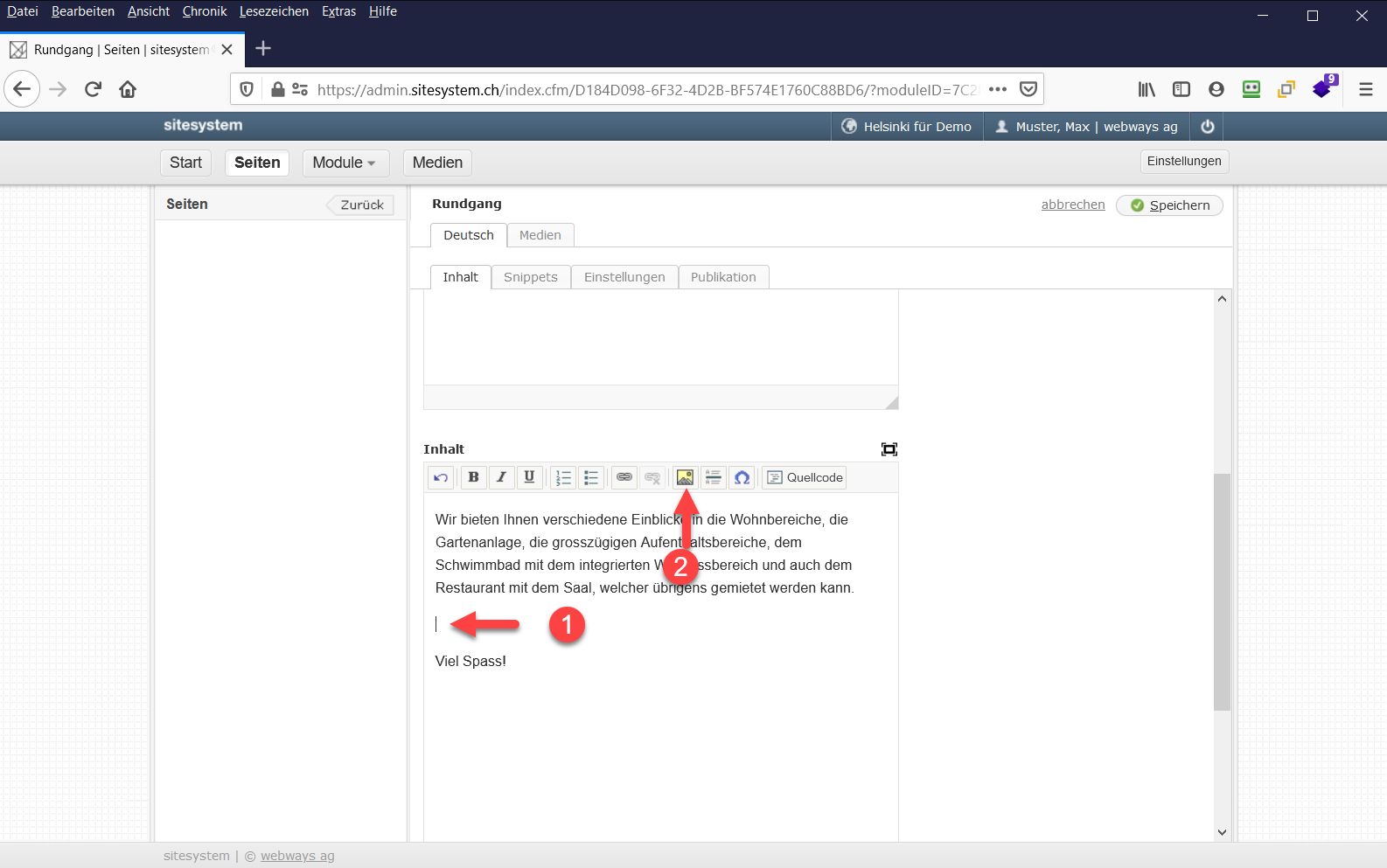
- Klicken Sie im sich nun öffnenden Fenster auf Bild zuweisen.
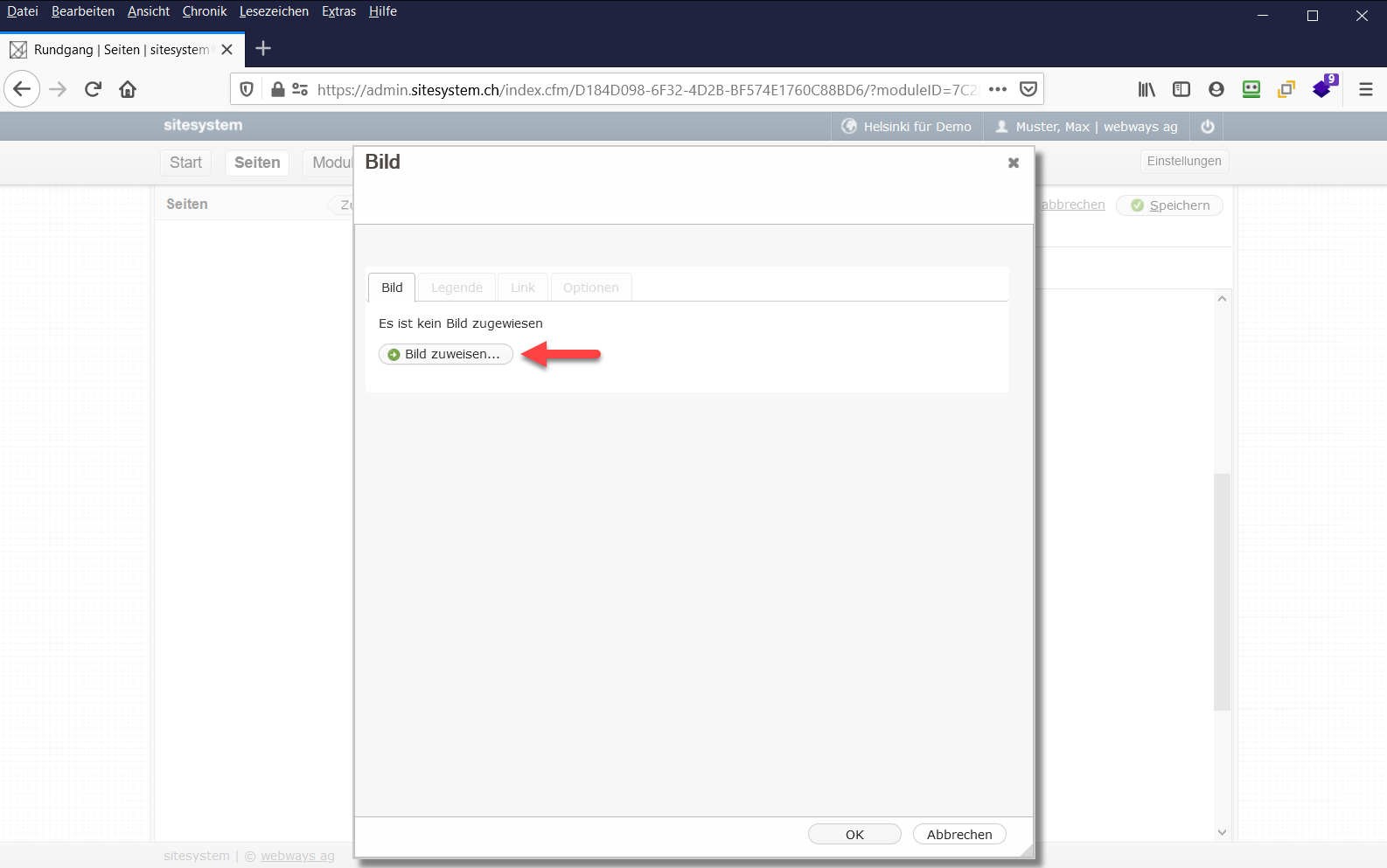
- Wählen Sie das Bild und weisen Sie es der Seite zu.
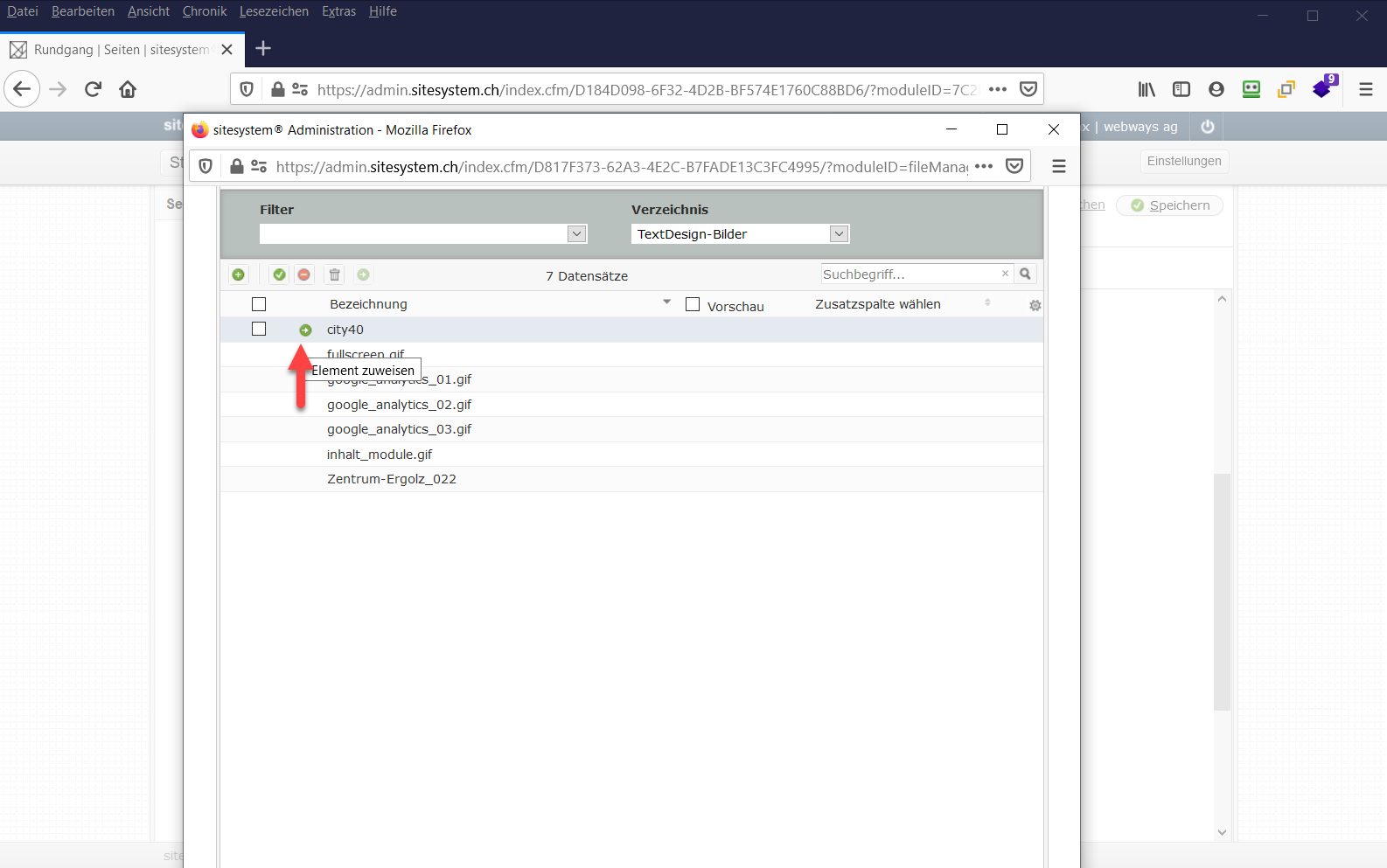
Das Bild wird nun im Dialogfenster angezeigt.
Sie können das Bild verkleinern, indem Sie entweder die Grösse von Hand in die Eingabefelder eingeben (1). Alternativ können Sie das Bild mit der Maustaste an der rechten unteren Ecke packen und auf die gewünschte Grösse verkleinern (2). Ebenfalls können Sie auswählen, wie das Bild innerhalb des Textes angeordnet werden soll (3).
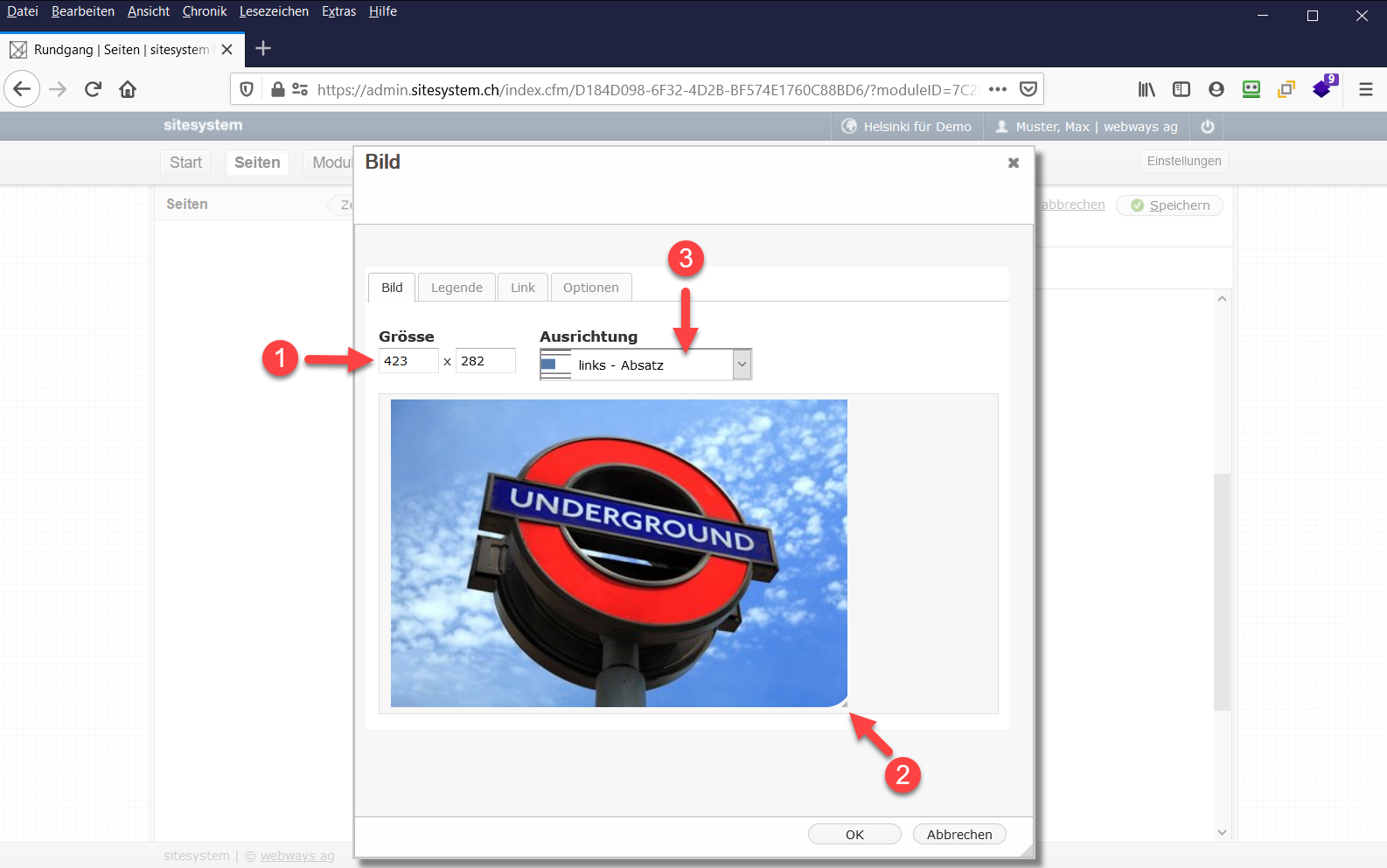
- Im Register Legende (1) können Sie einen Legenden-Text (2) sowie einen alternativen Text (3) eingeben.
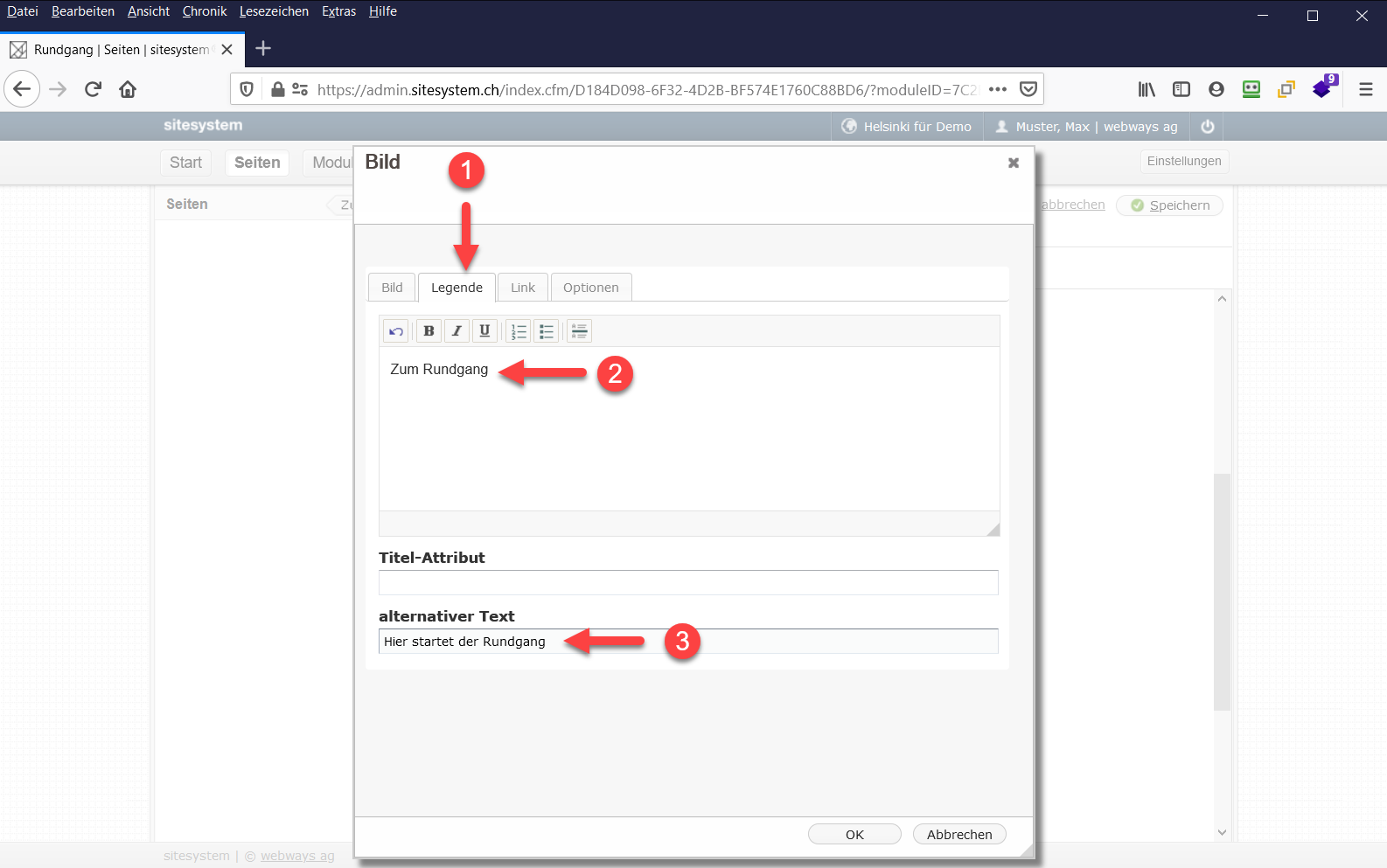
- Im Register Link können Sie auswählen, wie Sie das Bild verlinken möchten: mit einer Grossbild-Ansicht, einer externen oder internen Seite, einer pdf-Datei, einer E-Mail Adresse oder einer Kartenansicht.
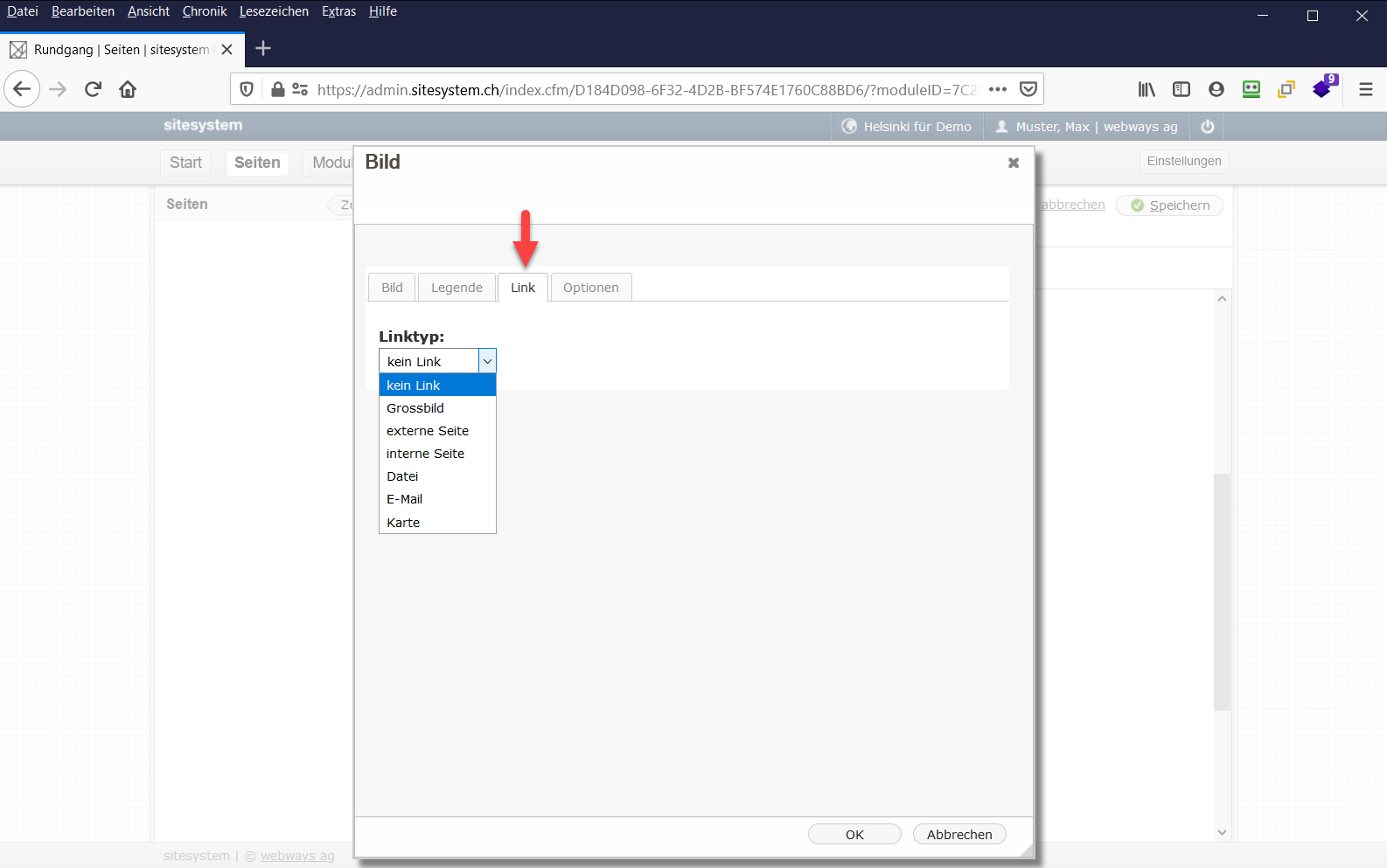
- Im Register Optionen können Sie den gewünschten Abstand zum Text angeben und auswählen, ob das Bild einen Rahmen haben soll.
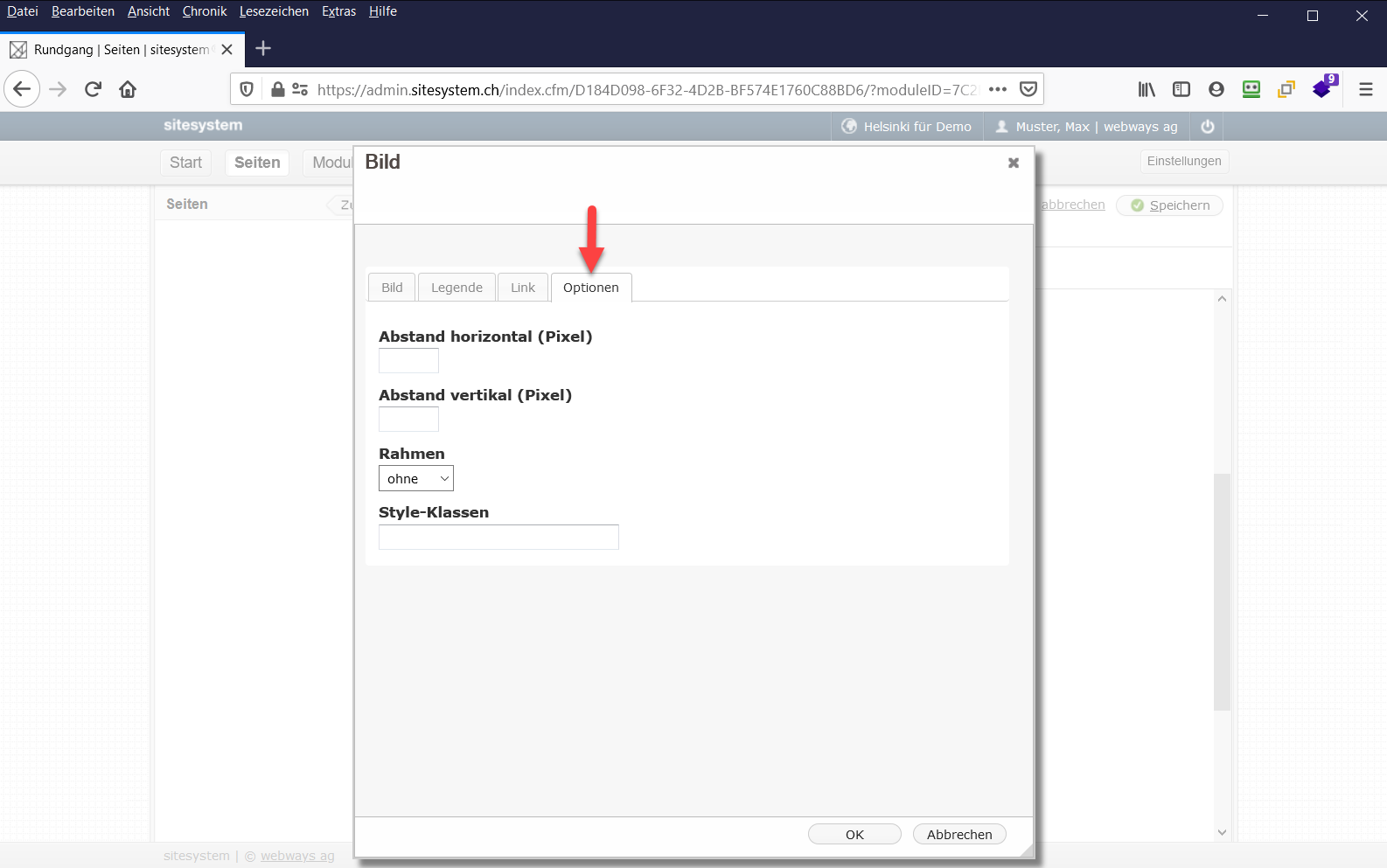
- Bestätigen Sie das Bild und die Einstellungen mit Klick auf
OK.
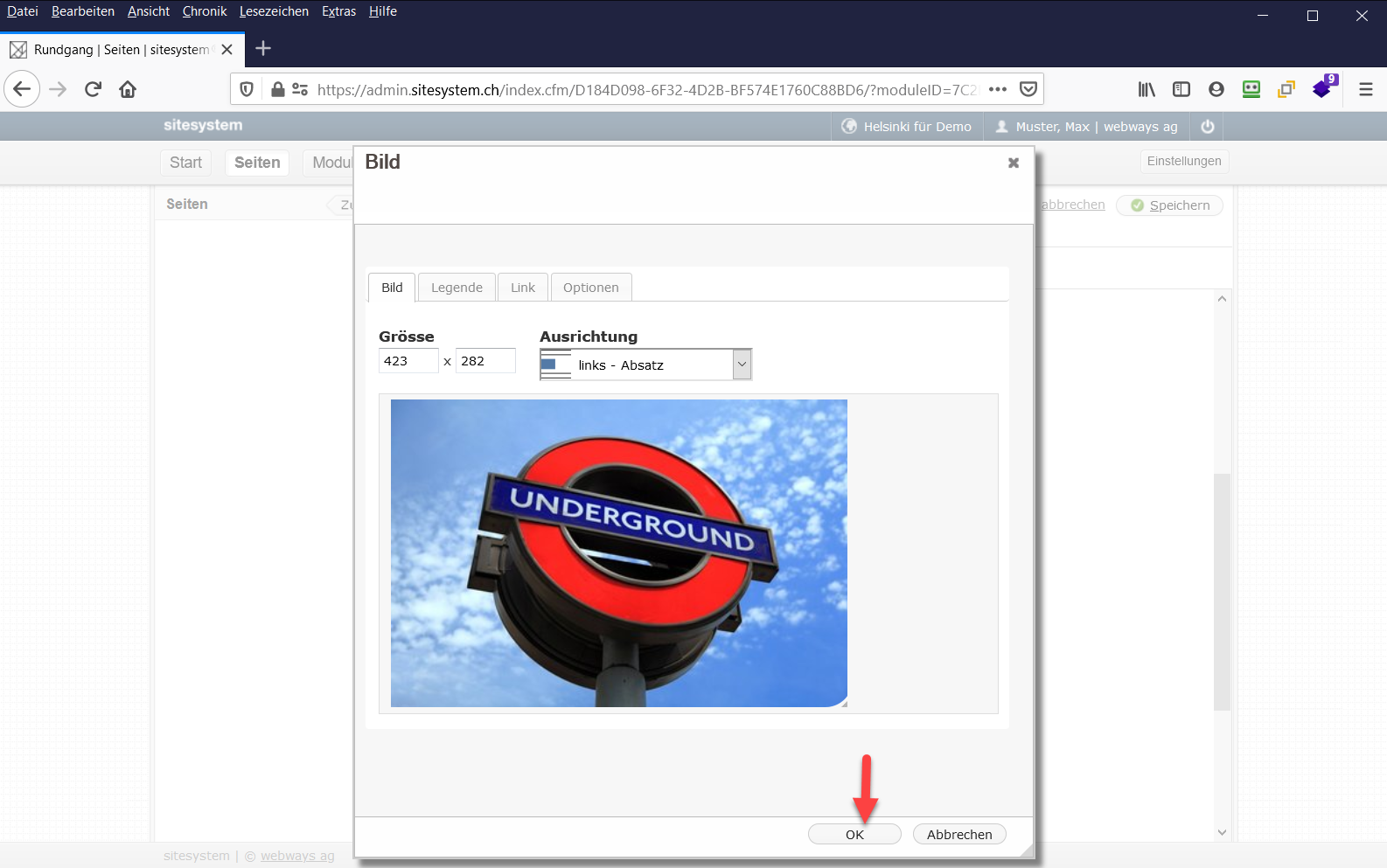
- Das Bild ist nun an der gewünschten Stelle eingebunden. Sie können das Bild auch verschieben, indem Sie auf das Bild klicken, so dass eine blaue Umrandung sichtbar wird.
Nun können Sie mit der Tastenkombination
ctrl+Xdas Bild ausschneiden und an der gewünschten Stelle mitctrl+vwieder einfügen.
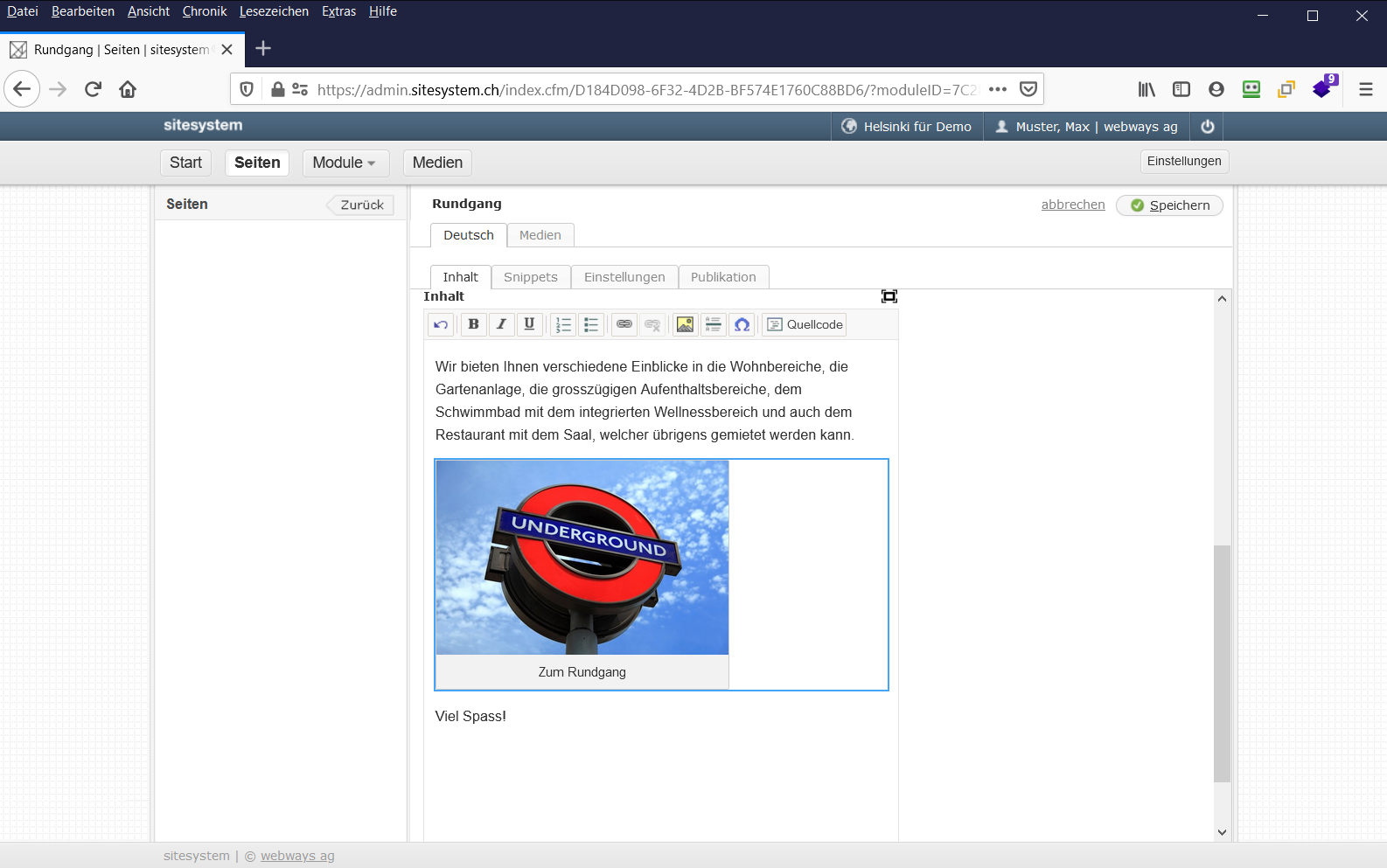
Mit Doppelklick auf das Bild können Sie das Bild bearbeiten.
Weitere Informationen zur Handhabung der Funktion TextDesign-Bild finden Sie im entsprechenden Schulungsfilm